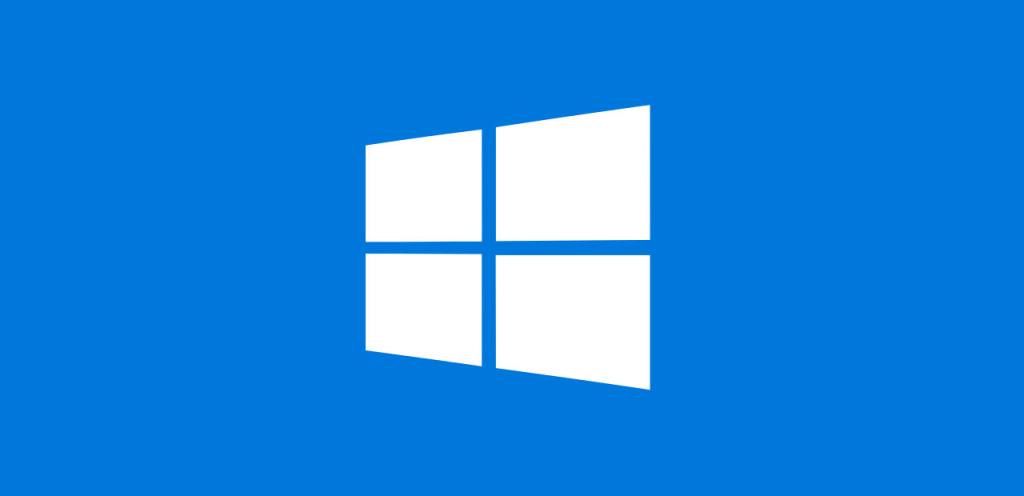Windows 10 da Fotoğraf Görüntüleyicisini Açmak , yazımız ile windows hakkındaki yazılarımıza devam ediyoruz. Win 10 da ki bir çok şey gibi fotoğraf görüntüleyici de afedersiniz ama çok boktan. Hem yavaş hemde fotoğrafları bulanık gösteriyor. Sizde windows 10 fotoğraflar’ı beğenmiyor ve eski (win 7) fotoğraf görüntüleyicisine dönmek isterseniz aşağıdaki adımları sırası ile uygulamanız yeterli olacaktır. Hadi gelin Windows 10 da Fotoğraf Görüntüleyicisini Açmak nasıl yapılır görelim.
Windows 10 da Fotoğraf Görüntüleyicisini Açmak
- Masa üstünde sağ tık yapıp yeni bir metin belgesi açalım ve metin belgesinin içine aşağıdaki görselin altında yer alan kodları baştan sona aynen kopyalayın.
- Bu metin belgesini Dosya kısmından Farklı Kaydet’e tıklayın karşımıza bir pencere çıkacak.
- Bize dosyanın ismini ve kayıt türünü soracaktır. Dosya ismini “viewer.reg” ve kayıt türünü de “Tüm dosyalar” olarak ayarlayıp tekrar masa üstüne kaydedin.
- Masa üstüne kaydettiğiniz bu “viewer.reg” dosyasını çift tıklayarak çalıştırın ve kayıt defterine ekleyin.
Bundan sonra yapmanız gereken bir fotoğrafa sağ tıklayıp Özellikler > Birlikte aç > Değiştir’e tıkladığınızda “Diğer seçenekler” adı altında Windows Fotoğraf Görüntüleyici görünecektir. Varsayılan olarak seçerek bu sorunu çözebilirsiniz.

Kodlar
Bu kodlar regedit üzerinde belirli uzantılar için varsayılan uygulamaları ayarlamamızı sağlar. Bunu da aslında windows eski görüntüleyici tamamen kaldırmadığı için yapabiliyoruz.
Windows Registry Editor Version 5.00 [HKEY_LOCAL_MACHINE\SOFTWARE\Microsoft\Windows Photo Viewer\Capabilities\FileAssociations] ".tif"="PhotoViewer.FileAssoc.Tiff" ".tiff"="PhotoViewer.FileAssoc.Tiff" ".png"="PhotoViewer.FileAssoc.Tiff" ".bmp"="PhotoViewer.FileAssoc.Tiff" ".jpeg"="PhotoViewer.FileAssoc.Tiff" ".jpg"="PhotoViewer.FileAssoc.Tiff" ".ico"="PhotoViewer.FileAssoc.Tiff"
Windows 10 da Fotoğraf Görüntüleyicisini Açmak , yazımız da bu kadar dostlar. Sizi bilemiyorum ama ben Win 10′ dan resmen nefret ediyorum. Aradığım ayarların çoğunu çok zor buluyorum. Mobil konusunda daha aktif olabilmek için bilgisayarda kullandıkları sistem ile mobilde kullandıkları sistemi birbirlerine yakınlaştırmak için uğraşıyorlar. Her Win 10 da dikkat ettiyseniz tablet modu ayarı vardır.
Windows hakkındaki diğer yazılarım tıklayınız.
Sağlıcakla ve takipte kalın. ;)